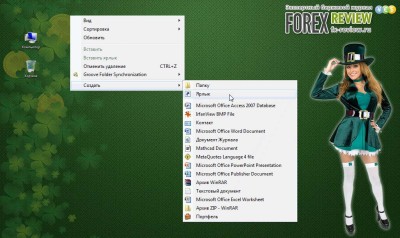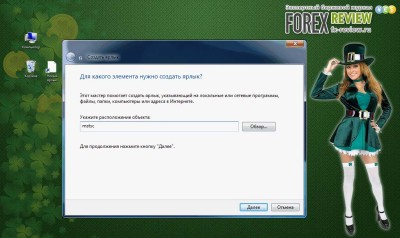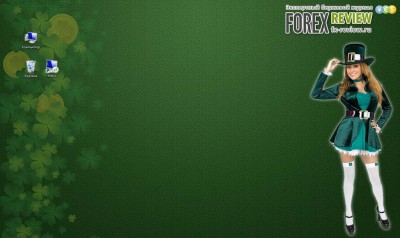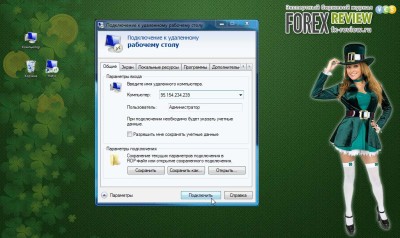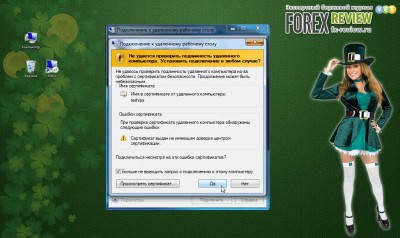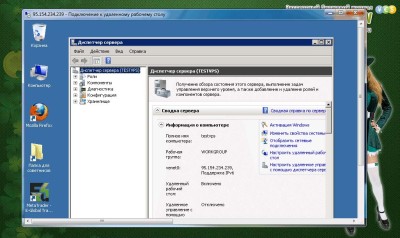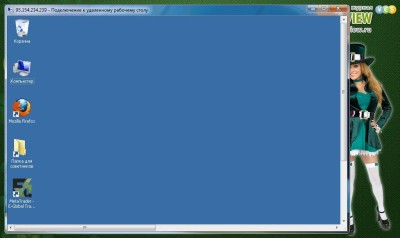Здравствуйте, уважаемые читатели журнала FOREX Review! Частенько к нам в редакцию приходят вопросы, связанные с настройкой и работой VPS. Эта услуга сейчас активно развивается и модернизируется. Так, например, многие компании, предоставляющие услугу VPS, в последнее время улучшили ее эффективность и безопасность в связи с переходом с Windows Server 2003 на Windows Server 2008 R2.
Это позволило VPS-сервисам перейти на качественно новый уровень работы. В нашем цикле статей, посвященном VPS, мы дадим подробную актуальную инструкцию о том, как настроить VPS, а также ответим на часто задаваемые вопросы по этой теме.
Что такое VPS?
Согласно Википедии, VPS (от англ. Virtual Private Server) или VDS (от англ. Virtual Dedicated Server) — называется услуга, в рамках которой пользователь получает так называемый виртуальный выделенный сервер. При этом каждому виртуальному серверу принадлежит своя конфигурация, свои процессы, ресурсы и возможность отдельного администрирования. Владельцу VPS (Администратору) предоставляется возможность устанавливать различные приложения, работать с файлами и выполнять любые другие задачи, доступные на отдельном (выделенном) компьютере.

Одним словом, VPS – это виртуальная машина, которая предоставляется Вам для личного пользования. Удобно представить концепцию VPS таким образом: Вам за определённую плату предоставляется в аренду компьютер, который Вы используете в личных целях. При этом компания-провайдер гарантирует Вам:
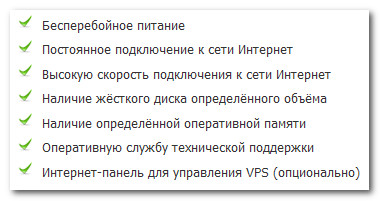
Подключение к VPS
Предположим, Вы хотите подключиться к VPS и уже оплатили его. Компания-провайдер (хост) предоставляет Вам следующие данные:
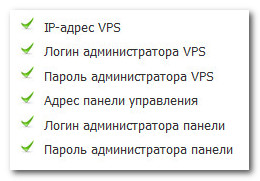
Ваш аккаунт активирован. Для доступа с помощью программы «Удаленный рабочий стол» используйте данные:
IP Address: 95.154.234.239
Логин: Администратор
Пароль: AAABBBCCC
Заметьте, после перехода компаний на Windows Server 2008 R2 слово «Администратор» пишется по-русски. Давайте теперь посмотрим, как, используя эти данные, можно попасть на VPS.
Шаг 1
Создайте на своем рабочем столе ярлык для доступа к VPS.
Разберем все по порядку. Правой кнопкой мыши щелкнем на рабочем столе и выберем «Создать»… и далее — «Ярлык». У нас появился помощник. Вбиваем в первом же поле название программы «mstsc», которое обозначает MicroSoft Terminal Service Client.
Шаг 2
Мы создали ярлык. Щелкнем по ярлыку два раза, чтобы запустить программу. Укажем в настройках IP-адрес и имя пользователя «Администратор» (пишем на русском языке).
Шаг 3
Нажмем кнопочку «Подключить», и у нас появляется окно подключения к VPS.
Шаг 4
Вводим наш пароль.
Обязательно вводите пароль вручную! При попытке вставить пароль из буфера обмена получим ошибку!
Шаг 5
Вероятнее всего, мы получим предупреждение от Windows о том, что невозможно проверить сертификат безопасности. Считаем, что мы доверяем поставщику VPS, и отмечаем галочкой пункт «Больше не выводить запрос о подключении к этому компьютеру». Нажимаем «Да». Если мы не получили предупреждения, то просто пропускаем этот шаг.
Всего пять простых шагов – и мы на VPS! Ура!
Как мы видим, у нас появляется «компьютер в компьютере». Если мы хотим выйти из VPS, то просто закрываем окно mstsc. Наш VPS при этом продолжает работать, и мы можем зайти на него в любое время, когда нам это потребуется, с помощью ярлыка.
В следующей статье мы поговорим о том, как переправить со своего компьютера на VPS советники и другие файлы. А сейчас, чтобы немного освоиться с работой на VPS, предлагаю вам установить парочку программ, выйти в Интернет через VPS и т.д.
О том, как загрузить файлы на VPS, читайте в следующей статье.
До встречи на страницах журнала!